 使用操作面板
使用操作面板
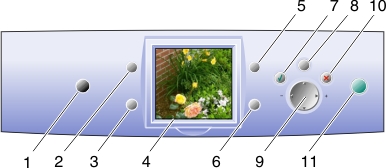
|
|
使用 |
執行下列各項 |
|---|---|---|
|
1 |
電源 |
開啟及關閉印表機電源。 |
|
2 |
旋轉 |
變更相片的列印方向。 |
|
3 |
列印數目 |
變更您要列印的份數。 |
|
4 |
顯示幕 |
檢視儲存在記憶卡上的相片。 |
|
5 |
預覽列印 |
查看相片在頁面上的列印結果。 |
|
6 |
調整大小 |
變更相片的尺寸。 |
|
7 |
選取 |
選擇所顯示的相片,來進行列印。 |
|
8 |
功能表 |
選取紙張尺寸、列印品質及列印色彩。 |
|
9 |
切換 |
利用左、右、上及下箭頭來瀏覽相片及選擇功能表選項。 如需其他資訊,請參閱使用切換按鈕上的箭頭。 |
|
10 |
停止/清除 |
在列印工作開始列印之前取消它。 |
|
11 |
開始 |
開始列印相片。 |
您可利用「Lexmark 影像工作室」軟體程式執行以下各項:
使用下列其中一種方法,來啟動「Lexmark 影像工作室」:
 程式集或所有程式
程式集或所有程式  Lexmark P910 Series
Lexmark P910 Series  Lexmark 影像工作室
Lexmark 影像工作室這時桌面上會出現「Lexmark 影像工作室」。
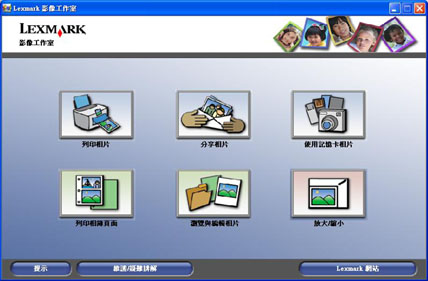
|
按一下 |
執行下列各項 |
詳細資料 |
|---|---|---|
|
|
列印相片
|
從電腦上所儲存的影像,來列印一般相片尺寸。請參閱調整相片尺寸。 |
|
|
分享相片 |
以電子郵件從電腦寄送所儲存的影像。請參閱分享相片。 |
|
|
使用記憶卡相片 |
從已安裝的相片記憶卡,來儲存或列印相片。請參閱從記憶卡列印相片。 |
|
|
列印相簿頁面 |
以不同的相片尺寸列印相簿頁面。請參閱利用電腦列印相片。 |
|
|
瀏覽與編輯相片 |
檢視電腦上所儲存的相片。請參閱尋找相片。 |
|
|
放大/縮小
|
放大或縮小相片,來進行列印。 |
|
按一下 |
執行下列各項 |
|
|---|---|---|
|
|
造訪 Lexmark 網站。 |
|
|
|
得知您可以利用軟體執行的其他作業。 |
|
|
|
利用「Lexmark 問題解答中心」中的工具,讓印表機的運作保持最佳狀態。請參閱使用 Lexmark 問題解答中心。 |
|
「Lexmark 快速相片處理中心」是「Lexmark 影像工作室」的一部分。它提供數種選項,可讓您從記憶卡列印及傳輸相片。
請注意:如果要使用「Lexmark 快速相片處理中心」,您必須將印表機連接到電腦。
這時會出現「Lexmark 快速相片處理中心」。
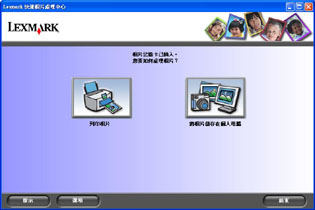
請注意:如果您的數位相機不支援 DPOF 列印(請參閱列印 DPOF 選項),DPOF 按鈕就不會顯示出來。
您可從這裡執行以下各項:
這時會出現下列對話框。
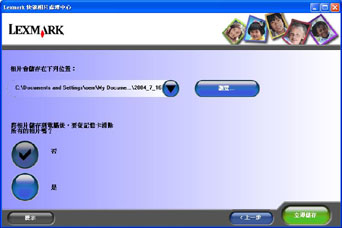
請注意:除非您要從記憶卡永久刪除相片,否則不要選取是。
「Lexmark 問題解答中心」(LSC) 是很有價值的資訊資源。
如何開啟「Lexmark 問題解答中心」:
這時會出現「Lexmark 問題解答中心」。

「Lexmark 問題解答中心」由六個標籤組成:「印表機狀態」、「如何」、「疑難排解」、「維護」、「聯繫資訊」及「進階」。
請注意:如需其他資訊,請按一下畫面底端的說明。
您的印表機具有紙張類型感應器,可偵測下列材質類型:
依預設,紙張類型感應器是開啟的。不過,如果您要關閉紙張類型感應器,然後選取您的紙張類型:
 列印。
列印。
隨即出現「列印」對話框。
請注意:您的印表機可以偵測您所使用的紙張類型。不過,它無法偵測紙張尺寸。
 列印。
列印。
隨即出現「列印」對話框。
請注意:如需其他資訊,請按一下畫面底端的說明。
「列印內容」這個軟體可讓您用來控制列印功能。您可依據要建立的工作項目類型,來變更「列印內容」中的設定。您可從大部分的程式開啟「列印內容」:
這時會顯示「列印內容」畫面,並顯示「我想要」功能表。
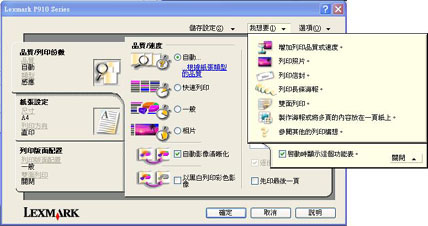
這些設定的變更只適用於您已開啟的檔案。
您也可從「印表機」資料夾存取「列印內容」,而不必開啟任何其他程式,方法如下:
您從「印表機」資料夾所做的印表機設定變更,會成為大部分程式的預設值。
當您開啟「列印內容」時,會顯示「我想要」功能表。該功能表有各式各樣的作業精靈──列印長條海報、列印海報、列印信封、列印在紙張的正反兩面──可協助您針對您的工作項目,選取正確的列印設定。關閉功能表,以顯示「列印內容」對話框的完整畫面。
所有的列印設定都位於「列印內容」軟體的三個主要標籤上:「品質/列印份數」、「紙張設定」以及「列印版面配置」。
|
從 |
選取 |
|---|---|
|
版面配置 |
一般、長條海報、鏡像、縮版併印、海報、小冊子或無邊界。 |
|
雙面列印 |
請注意:如果您選取「側邊翻頁」,文件的翻頁方式就如同雜誌頁面一樣。如果您選取「頂邊翻頁」,翻頁方式就像 Legal 尺寸計算紙簿的頁面一樣。 |
請注意:如需有關這些設定的其他資訊,請在畫面上用滑鼠右鍵按一下該設定,然後選取這是什麼?項目。
從「儲存設定」功能表中,您可以為目前的「列印內容」設定命名,並儲存備用。您最多可儲存五個自訂設定。
使用「選項」功能表,可讓您變更「品質選項」、「版面配置選項」以及「列印狀態選項」等設定。如需這些設定的其他相關資訊,請開啟功能表中的標籤對話框,然後按一下對話框上的說明按鈕(如果有提供這個按鈕)。